盘符在电脑中起着非常重要的作用,它是用于识别和管理存储设备的唯一标识。然而,有时候我们可能会遇到电脑无法显示盘符的问题,这样会导致我们无法访问存储设备中的数据。本文将介绍一些解决电脑无法显示盘符的方法,帮助大家解决这一问题。
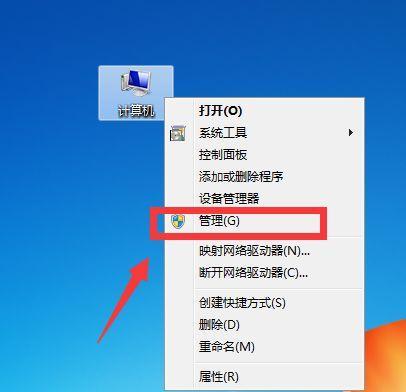
检查设备连接
-确保存储设备已经正确连接到电脑的USB接口。
-尝试使用其他USB接口或电脑,以排除设备故障或接口问题。
更新驱动程序
-打开设备管理器,找到存储控制器或通用串行总线控制器。
-右键点击相关设备,选择“更新驱动程序”,然后按照提示完成驱动程序更新。
分配新盘符
-打开磁盘管理工具,可以通过右键点击“我的电脑”或者在开始菜单中搜索来找到该工具。
-在磁盘管理中,找到未分配盘符的设备,右键点击选择“分配新卷”。
-按照向导完成新盘符的分配。
修复存储设备
-在磁盘管理中,找到出现问题的设备,右键点击选择“属性”。
-在“工具”选项卡下,点击“检查”来修复存储设备中的错误。
重新安装驱动程序
-打开设备管理器,找到存储控制器或通用串行总线控制器。
-右键点击相关设备,选择“卸载设备”。
-重新启动电脑后,系统会自动重新安装驱动程序。
恢复系统
-如果以上方法仍无法解决问题,可以考虑使用系统恢复功能。
-打开“控制面板”,进入“系统与安全”选项,选择“还原”。
-按照向导选择一个可用的还原点,将系统恢复到该时间点。
检查硬件问题
-可能是存储设备本身出现故障,需要检查硬件问题。
-可以尝试将存储设备连接到其他电脑上,看是否能够正常识别和使用。
更新操作系统
-操作系统的一些bug或错误可能导致无法显示盘符。
-及时更新操作系统,安装最新的补丁程序,可以解决一些兼容性问题。
使用数据恢复软件
-如果以上方法无法解决问题,可以尝试使用数据恢复软件。
-这些软件能够扫描和恢复未能显示盘符的存储设备中的数据。
检查病毒感染
-一些病毒可能会隐藏或损坏盘符,导致无法显示。
-使用杀毒软件进行全盘扫描,清除潜在的病毒感染。
联系技术支持
-如果以上方法都无法解决问题,可以联系电脑制造商或存储设备厂商的技术支持。
-他们可能会提供进一步的指导和解决方案。
备份重要数据
-在解决问题之前,务必先备份存储设备中的重要数据。
-这样即使遇到意外情况,也不会导致数据的丢失。
注意数据安全
-在解决问题之后,需要注意数据的安全性。
-及时备份数据、使用杀毒软件、不下载可疑文件等可以保护数据的安全。
学习盘符管理知识
-了解盘符管理的相关知识对于日常使用电脑非常有帮助。
-学习如何正确地分配、更改、管理盘符,可以提高电脑的存储设备使用效率。
-电脑没有盘符可能会导致无法访问存储设备中的数据,但我们可以通过检查连接、更新驱动程序、分配新盘符等方法解决这个问题。
-如果以上方法都无效,可以尝试恢复系统、检查硬件问题、更新操作系统等。
-若仍不能解决问题,可以使用数据恢复软件、检查病毒感染,并联系技术支持寻求帮助。
-最重要的是要时刻注意数据的备份和安全性,学习盘符管理知识,保障电脑存储设备的正常使用。
解决电脑没有盘符的问题
电脑的盘符是用来识别和管理不同存储设备的标识符,但有时我们可能会遇到电脑没有盘符的问题,这会导致无法正常访问存储设备。本文将介绍如何解决电脑没有盘符的问题以及重新分配盘符的方法。
检查设备连接情况
首先确保存储设备已正确连接到电脑上,并且电脑能够正常识别到设备。可以尝试更换数据线或连接到不同的USB接口,确保连接稳定。
打开磁盘管理工具
点击“开始”菜单,搜索并打开“磁盘管理”工具。在工具界面中可以看到所有已连接到电脑上的存储设备。
查看盘符列表
在磁盘管理工具中,可以看到所有磁盘的详细信息,包括磁盘编号、分区类型以及当前分配的盘符等。找到没有盘符的存储设备,记录下其磁盘编号。
重新分配盘符
右键点击没有盘符的存储设备,选择“更改驱动器字母和路径”,然后点击“添加”按钮。在弹出的对话框中选择一个可用的盘符,然后点击“确定”按钮。
格式化存储设备
如果重新分配盘符后仍无法访问存储设备,可能是因为设备出现了文件系统错误。可以尝试对存储设备进行格式化,但请注意这会导致设备上的数据全部丢失,请提前备份重要数据。
使用磁盘分区工具
如果上述方法无法解决问题,可以尝试使用磁盘分区工具来重新分配盘符。有很多免费的磁盘分区工具可供选择,如EaseUSPartitionMaster、MiniToolPartitionWizard等。
更新磁盘驱动程序
有时,电脑无法识别存储设备是因为驱动程序过时或不兼容。可以尝试更新磁盘驱动程序,可以通过设备管理器中的“更新驱动程序”选项进行操作。
查找设备制造商支持
如果以上方法都无法解决问题,可能是硬件或驱动程序有更深层次的故障。可以查找存储设备制造商的官方网站或联系其技术支持,寻求专业的帮助。
检查操作系统更新
有时,电脑没有盘符是因为操作系统本身的问题。可以尝试检查系统更新,安装最新的补丁和驱动程序,以修复潜在的问题。
扫描磁盘错误
使用磁盘错误扫描工具可以检测和修复存储设备上的错误。可以通过在命令提示符中输入命令“chkdsk/fx:”(x为盘符)来进行扫描。
检查注册表设置
在部分情况下,电脑没有盘符是由于注册表设置错误引起的。可以通过运行“regedit”命令打开注册表编辑器,检查并修复相关的注册表设置。
重启电脑和存储设备
有时只需简单地重启电脑和存储设备,即可解决电脑没有盘符的问题。尝试重新启动系统并重新连接存储设备,看是否能够识别到盘符。
检查存储设备是否故障
有时电脑没有盘符是因为存储设备本身发生故障。可以尝试将存储设备连接到另一台电脑上,看是否能够识别到盘符。
恢复系统到之前的状态
如果在电脑没有盘符出现之前有安装新软件或更改系统设置,可以尝试将系统恢复到之前的状态,以解决问题。
电脑没有盘符可能会导致无法正常访问存储设备,但我们可以通过重新分配盘符、格式化存储设备、更新驱动程序等方法解决这个问题。如果以上方法都无效,可以尝试联系存储设备制造商的技术支持寻求进一步的帮助。最重要的是,在操作之前务必备份重要的数据,以免造成不可挽回的损失。
标签: #怎么办









